Introdução
Este documento descreve como configurar a inicialização a partir do iSCSI usando um adaptador de placa de rede Intel® X710T2LG 2x10 GbE RJ45 OCP 3.0 e um servidor UCS C225 M6.
Pré-requisitos
Requisitos
A Cisco recomenda que você tenha conhecimento destes tópicos:
- O endereço IP do Cisco Integrated Management Controller (CIMC)® configurado.
- Conhecimento básico sobre a configuração da Internet Small Computer System Interface (iSCSI).
- Conectividade física do adaptador de rede com o switch.
- Parâmetros de configuração de armazenamento:
- ID do LUN
- Porta
- IQN do iniciador
- IQN de Destino
- Endereço IP do iniciador
- Endereço IP de destino
- Informações de autenticação CHAP (se necessário)
Componentes Utilizados
As informações neste documento são baseadas nestas versões de software e hardware:
- Adaptador de placa de rede Intel® X710T2LG 2x10 GbE RJ45 OCP 3.0
- Servidor Cisco® UCS C225 M6
- Microsoft® Windows® Server 2022 com serviços iSCSI habilitados.
- Cisco® Catalyst 3560 Switch
Anteriormente, era necessário executar o Utilitário de flash de inicialização iSCSI Intel® Ethernet para definir as configurações de iSCSI. Agora, os novos adaptadores Intel® têm a opção de configuração iSCSI disponível, diretamente no BIOS do servidor.
As informações neste documento foram criadas a partir de dispositivos em um ambiente de laboratório específico. Todos os dispositivos utilizados neste documento foram iniciados com uma configuração (padrão) inicial. Se a rede estiver ativa, certifique-se de que você entenda o impacto potencial de qualquer comando.
Configuration Steps
Etapa 1. Ligar ou reinicializar o servidor. Durante o processo de inicialização, pressione F2 para acessar o BIOS do servidor.
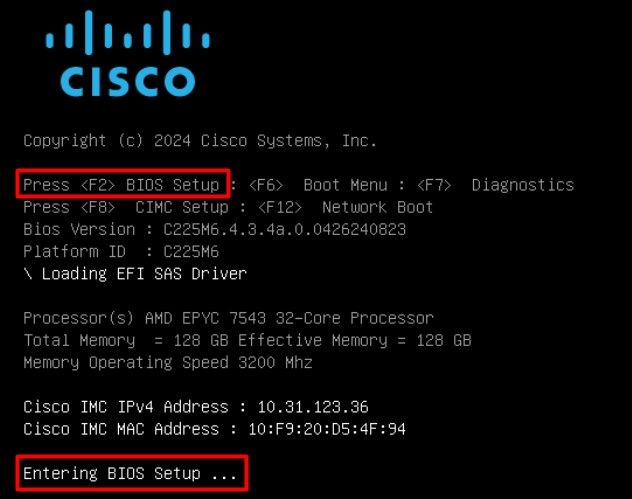
Etapa 2. No BIOS do servidor, selecione a opção Network Stack Configuration:
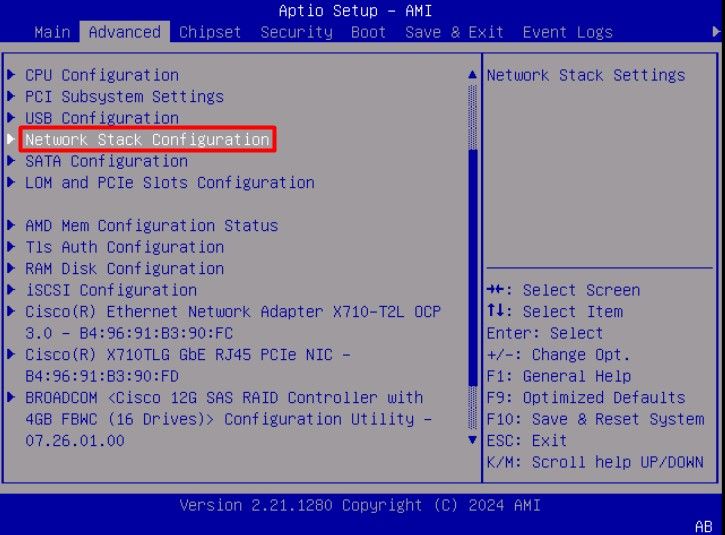
Etapa 3. Selecione Enabled:
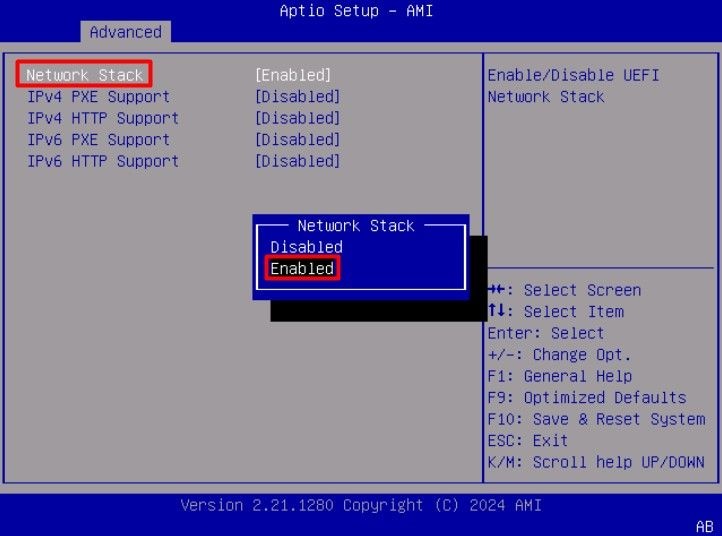
Etapa 4. Depois que a pilha de rede estiver habilitada, selecione o adaptador de rede a ser usado para a inicialização iSCSI.
Neste exemplo, o Adaptador Cisco® X710T2LG 2x10 GbE RJ45 é usado:
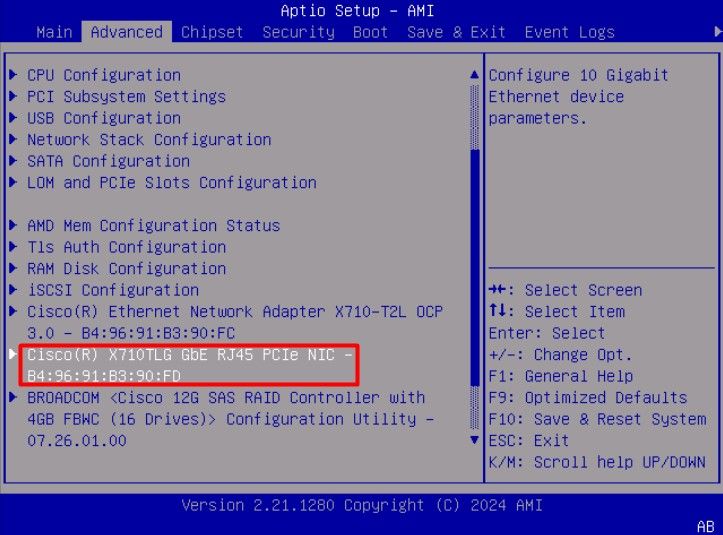
Etapa 5. Dentro da opção do adaptador de rede, valide se o Link Status está Connected.
Note: Anote o endereço MAC da porta, pois ele é útil para fins de identificação.
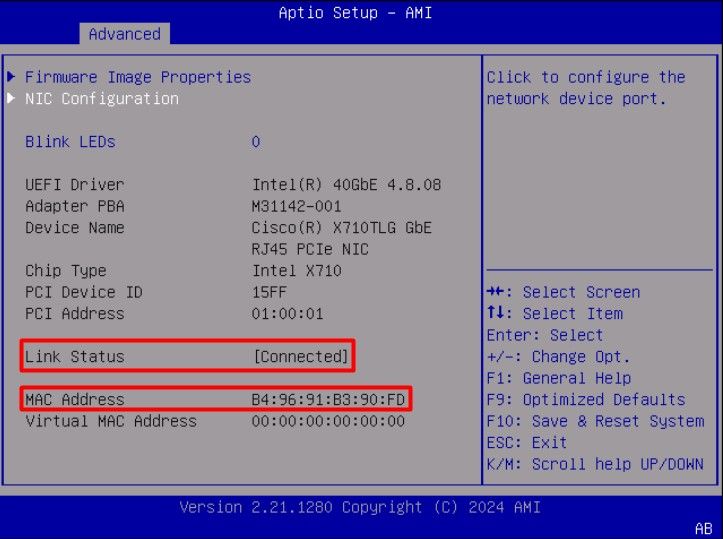
Etapa 6. Volte para o menu principal e selecione a opção iSCSI Configuration:
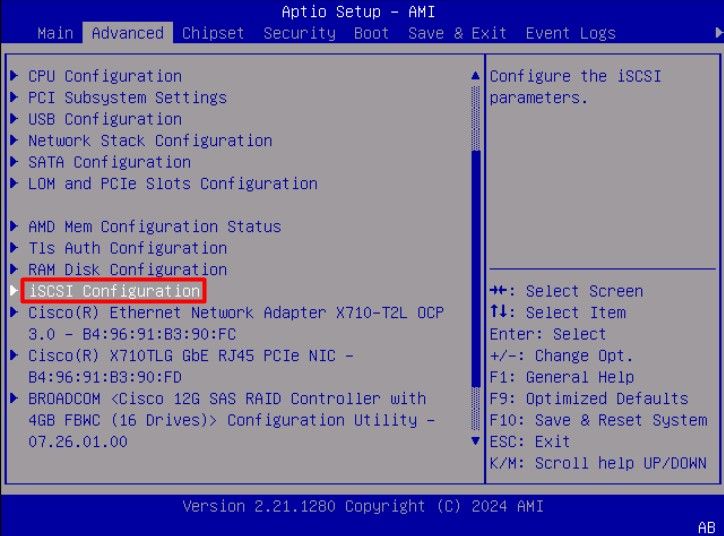
Etapa 7. Selecionar a opção Configuração iSCSI do Host :
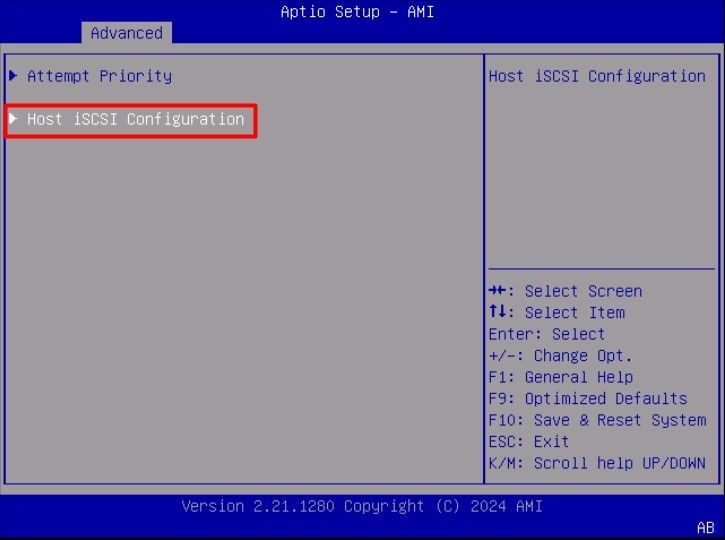
Etapa 8. Adicione o ISCSI Qualified Name (IQN), para o iniciador.
O formato IQN (iSCSI Qualified Name) tem o formato iqn.yyyy-mm.naming-authority:unique name.
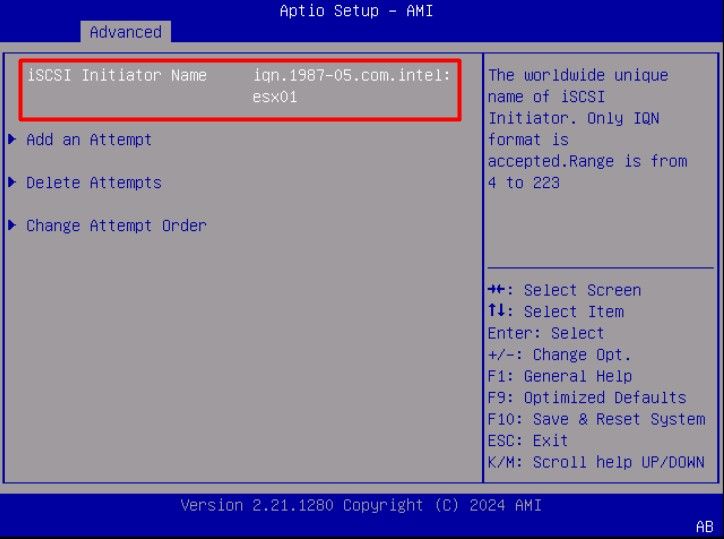
Etapa 9.Selecione a opção Add an Attempt:
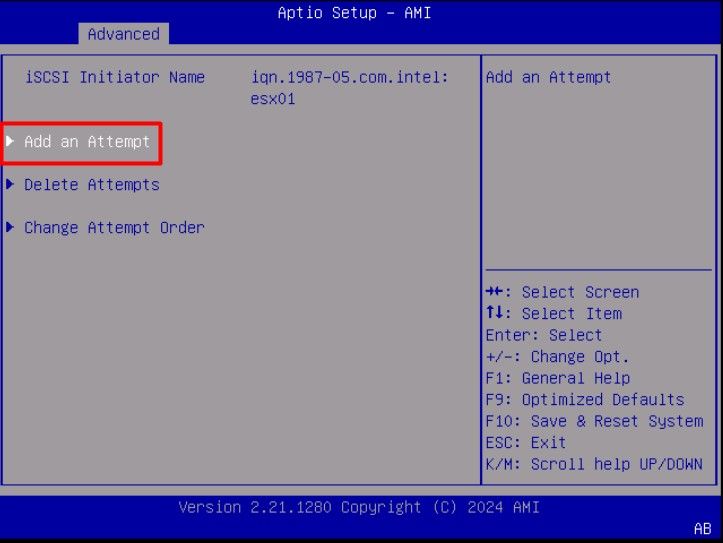
Etapa 10. Selecione o adaptador correto para configurar as definições de iSCSI. Você pode verificar o adaptador com o endereço mac registrado na Etapa 5.
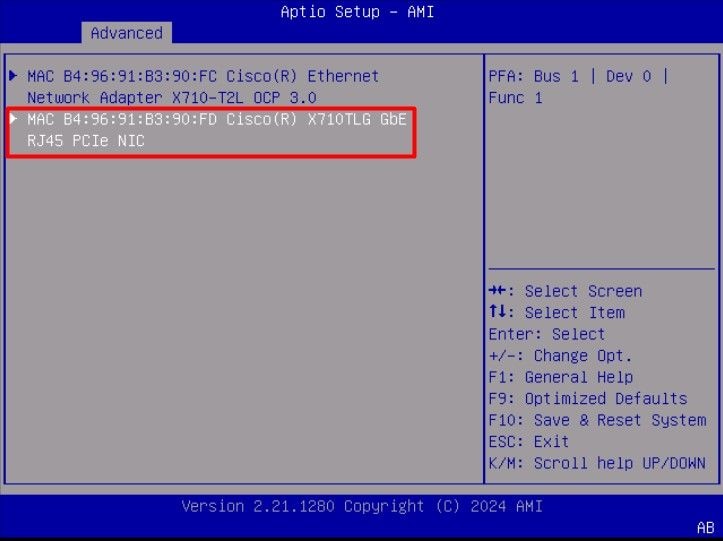
Etapa 11. Definir as configurações de iSCSI:
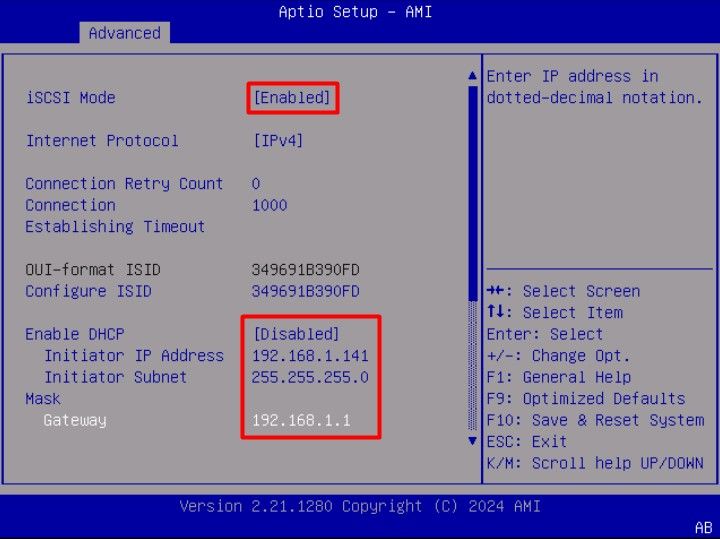
Os valores para este exemplo são:
- Modo iSCSI: Habilitado
- Protocolo de Internet: IPv4
- Contagem de Tentativas de Conexão: 0 (Padrão)
- Tempo limite de estabelecimento de conexão: 1000 (milissegundos)
- ISID de formato OUI: (Padrão)
- Configurar ISID: (Padrão)
- Habilitar DHCP: Desabilitado
- Endereço IP do iniciador: 192.168.1.141
- Máscara de sub-rede do iniciador: 255.255.255.0
- Gateway: 192.168.1.1
Etapa 12. Configurar as informações de Destino:
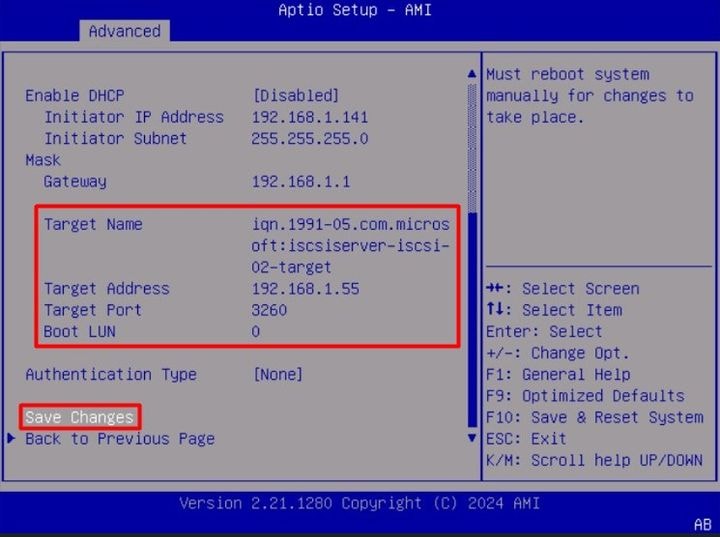
Os valores para este exemplo são:
- Nome de Destino: (IQN de destino para o armazenamento)
- Endereço de destino: 192.168.1.55
- Porta de destino: 3260 (porta iSCSI padrão)
- Lun de inicialização em formato hexadecimal: 0
- Tipo de autenticação: Nenhum
Selecione Save Changes.
Etapa 13. Selecione o menu Save & Exit e, em seguida, selecione Save Changes and Reset:
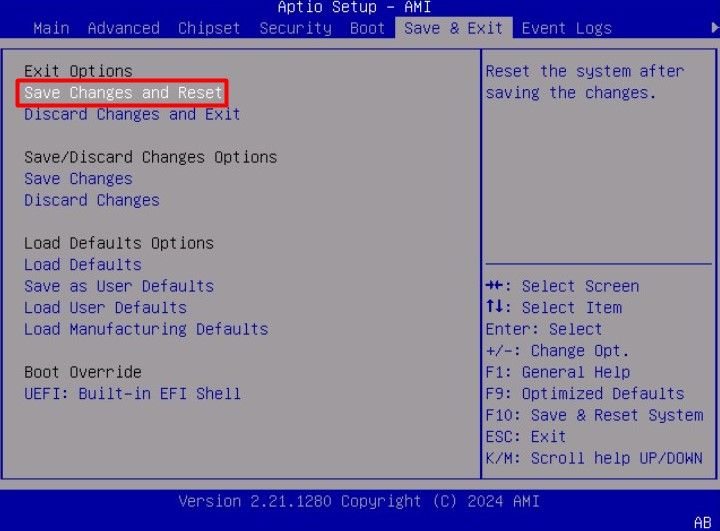
Etapa 14. Quando o servidor for inicializado, as informações de armazenamento iSCSI serão exibidas durante o processo de inicialização:
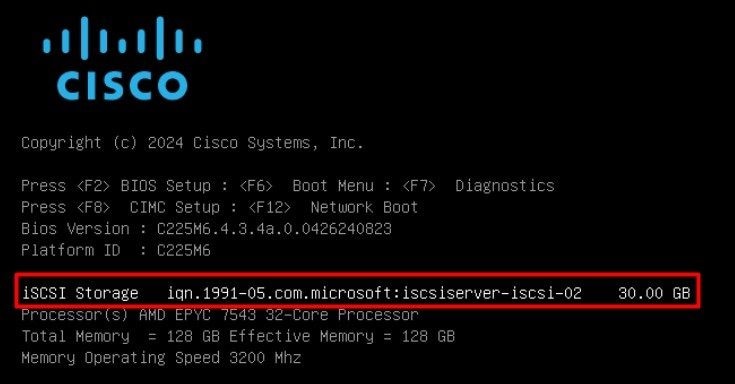
Etapa 15. Mapear um ISO do SO usando a opção Virtual Media > vKVM-Mapped DVD:
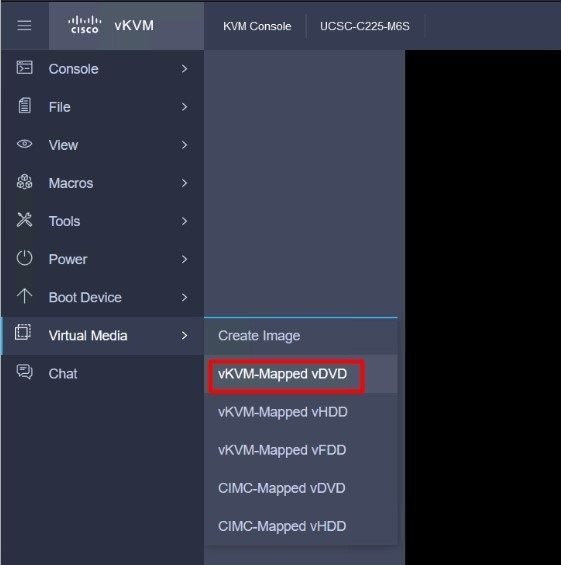
Etapa 16. Selecione Mapear unidade:
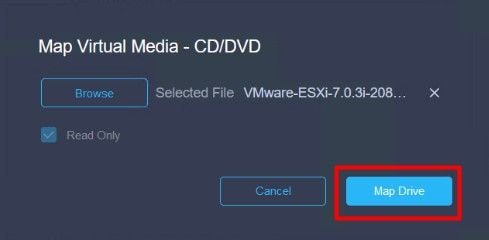
Etapa 17. Depois que o ISO for mapeado, inicialize-o usando o menu F6. Aguarde até que o instalador seja carregado. Quando o instalador exibir as opções de armazenamento a serem instaladas, o armazenamento iSCSI remoto estará visível:
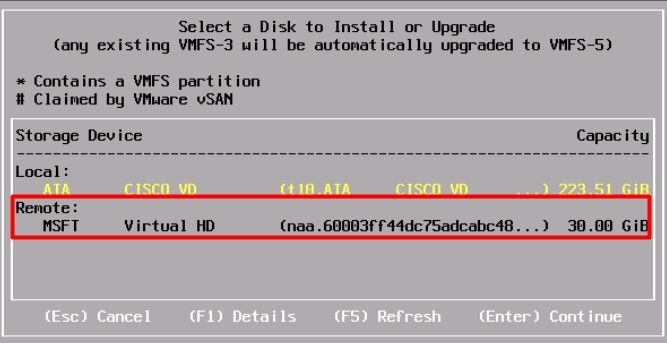
Etapa 18. Continuar o processo de instalação usando o armazenamento remoto. Quando terminar, reinicialize o servidor e pressione F2 para entrar nas configurações do BIOS do servidor. Nas configurações do BIOS, selecione o Menu de inicialização e mova a opção VMware® ESXi para a opção de inicialização nº 1:
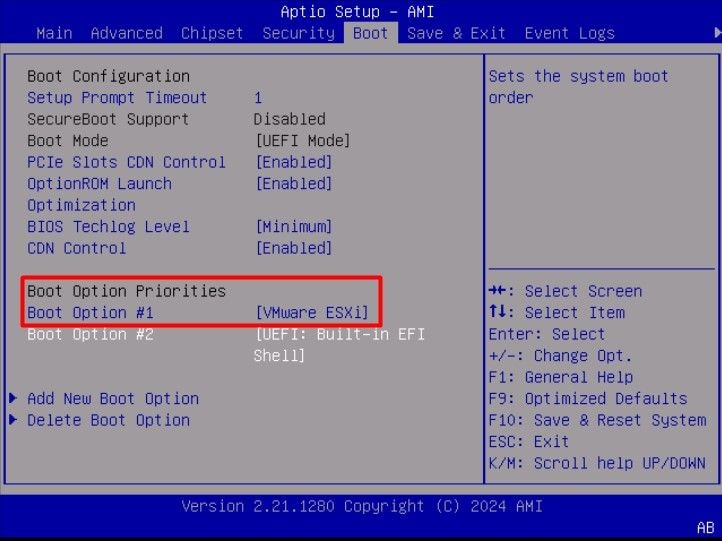
Etapa 19. Navegue até o menu Save & Exit e selecione a opção Save Changes and Reset:
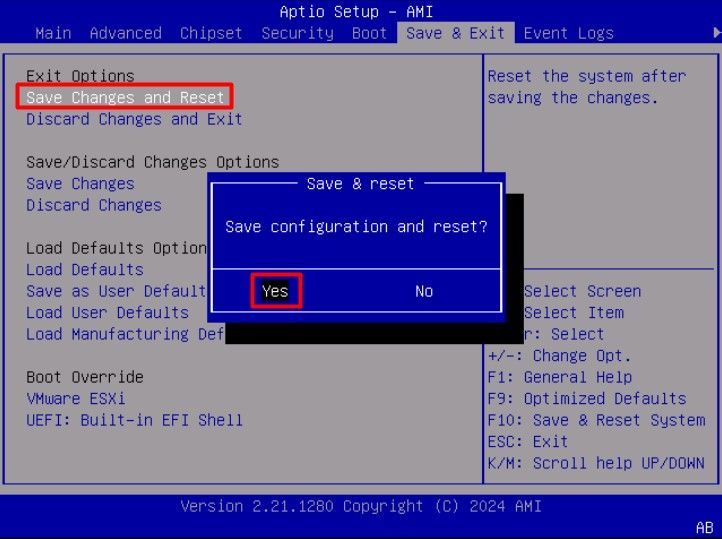
Verificar
O servidor é inicializado com êxito no sistema operacional VMware® ESXi:
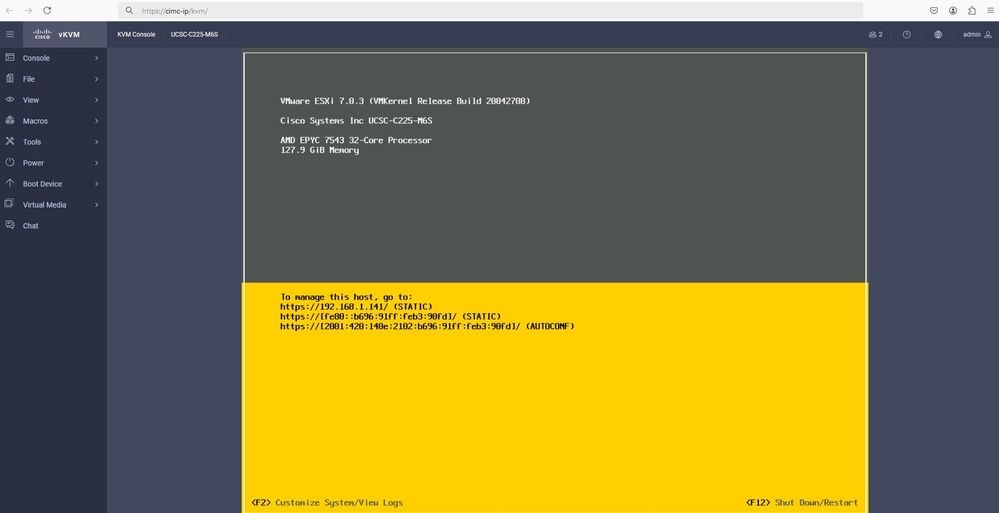
Troubleshooting
- Verifique o IQN para o Iniciador e o Destino para evitar qualquer configuração incorreta.
- Verifique a configuração da porta do switch, pois o adaptador de placa de rede não suporta a marcação de VLAN.
- Verifique se o endereço mac da porta do adaptador está na porta correta do switch.
switch#show mac address-table address b496.91b3.90fd
Mac Address Table
-------------------------------------------
Vlan Mac Address Type Ports
---- ----------- -------- -----
10 b496.91b3.90fd DYNAMIC Te1/0/45
Total Mac Addresses for this criterion: 1
Verifique a negociação iSCSI com uma captura de pacote que aproveite o recurso EPC (Embedded Packet Capture) no software Cisco IOS®.
Exemplo:
switch#monitor capture ISCSI buffer size 100 circular interface TenGigabitEthernet1/0/45 both match any
switch#monitor capture ISCSI start --> This command starts the capture
switch# monitor capture ISCSI stop --> Stop the capture, once the server has attempted to boot from the Intel® NIC Adapter.
switch#show monitor capture ISCSI buffer brief --> This command shows the capture content
Starting the packet display ........ Press Ctrl + Shift + 6 to exit
...
21 0.000285 192.168.1.141 -> 192.168.1.55 iSCSI 114 NOP Out
22 0.000299 192.168.1.55 -> 192.168.1.141 iSCSI 118 NOP In
23 0.000313 192.168.1.55 -> 192.168.1.141 iSCSI 118 [TCP Retransmission] NOP In
24 0.000327 192.168.1.141 -> 192.168.1.55 TCP 66 57954 > iscsi-target [ACK] Seq=49 Ack=49 Win=514 Len=0 TSval=2153290808 TSecr=1148234211
25 0.000341 192.168.1.141 -> 192.168.1.55 TCP 1514 [TCP segment of a reassembled PDU]
26 0.000357 192.168.1.141 -> 192.168.1.55 TCP 1514 [TCP segment of a reassembled PDU]
27 0.000382 192.168.1.141 -> 192.168.1.55 iSCSI 1514 SCSI: Write(10) LUN: 0x00 (LBA: 0x0105f758, Len: 8)SCSI: Data Out LUN: 0x00 (Write(10) Request Data)
28 0.000399 192.168.1.141 -> 192.168.1.55 TCP 102 [TCP segment of a reassembled PDU]
29 0.000413 192.168.1.55 -> 192.168.1.141 TCP 70 iscsi-target > 57954 [ACK] Seq=49 Ack=4429 Win=8195 Len=0 TSval=1148234577 TSecr=2153290836
30 0.000427 192.168.1.141 -> 192.168.1.55 TCP 1514 [TCP segment of a reassembled PDU]
31 0.000448 192.168.1.141 -> 192.168.1.55 TCP 1514 [TCP segment of a reassembled PDU]
32 0.000464 192.168.1.141 -> 192.168.1.55 iSCSI 1078 SCSI: Write(10) LUN: 0x00 (LBA: 0x0105f548, Len: 8)SCSI: Data Out LUN: 0x00 (Write(10) Request Data)
33 0.000480 192.168.1.55 -> 192.168.1.141 TCP 70 iscsi-target > 57954 [ACK] Seq=49 Ack=8337 Win=8195 Len=0 TSval=1148234578 TSecr=2153290837
34 0.000494 192.168.1.55 -> 192.168.1.141 iSCSI 118 SCSI: Response LUN: 0x00 (Write(10)) (Good)
35 0.000508 192.168.1.55 -> 192.168.1.141 iSCSI 118 SCSI: Response LUN: 0x00 (Write(10)) (Good)
Verifique se o ID do LUN está correto no formato hexadecimal. No exemplo abaixo, a mensagem de erro "SCSI transfer limited due to allocation_length too small" é exibida na captura de pacotes iSCSI, pois as informações de ID do LUN estão incorretas.
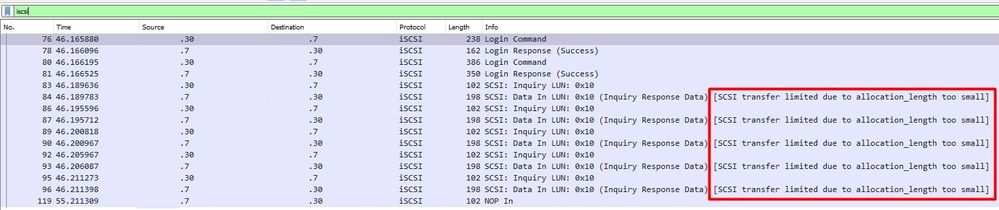 erro de ISCSI
erro de ISCSI
Para adaptadores de placa de rede RJ45, é recomendável usar pelo menos um cabo UTP Cat6 e conectar-se a portas 10 GbE.
Informações Relacionadas

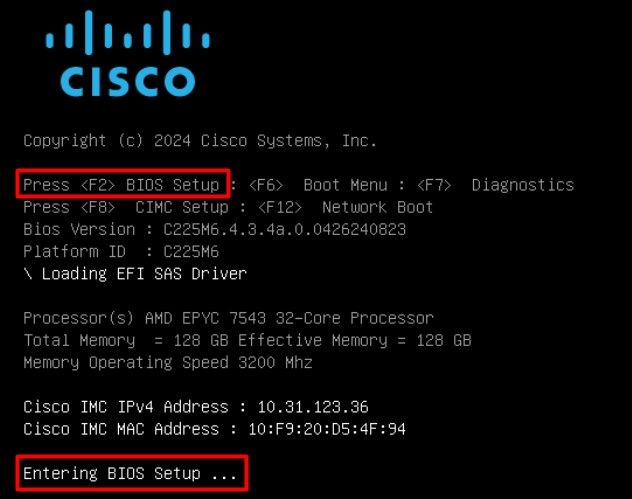
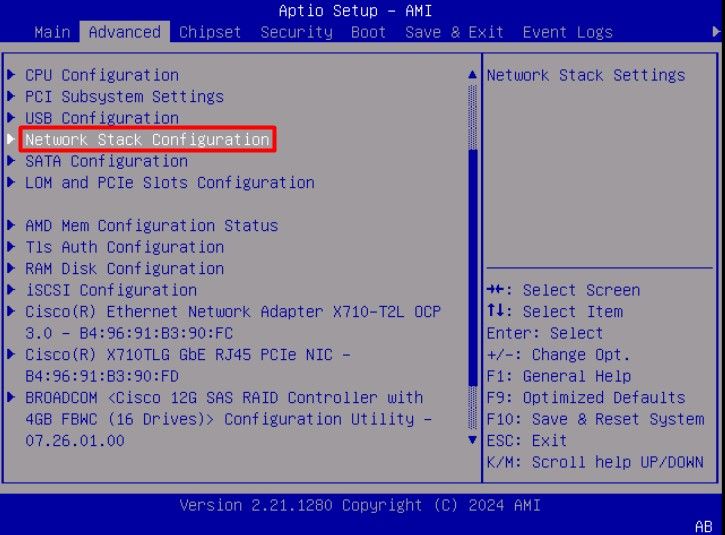
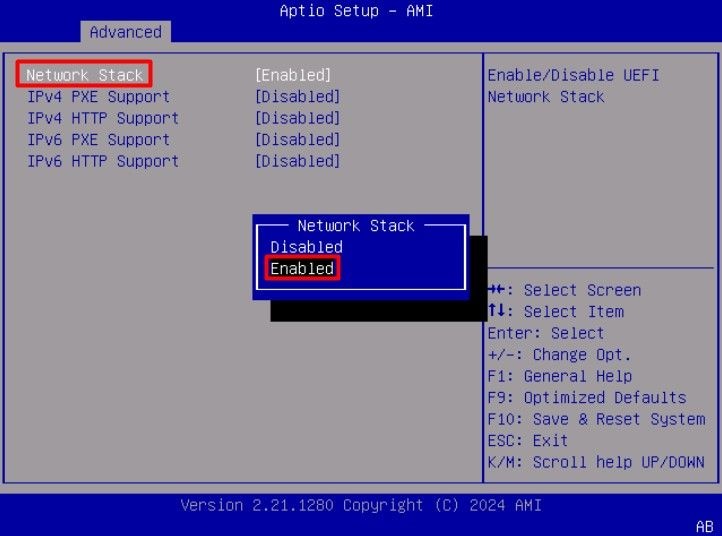
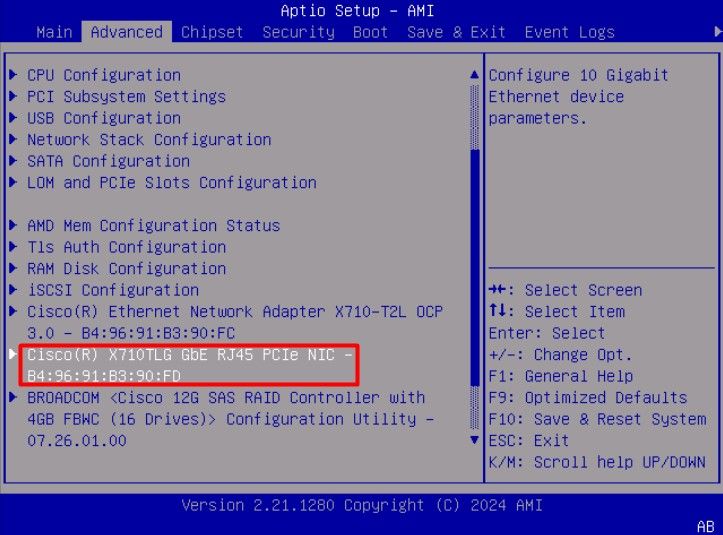
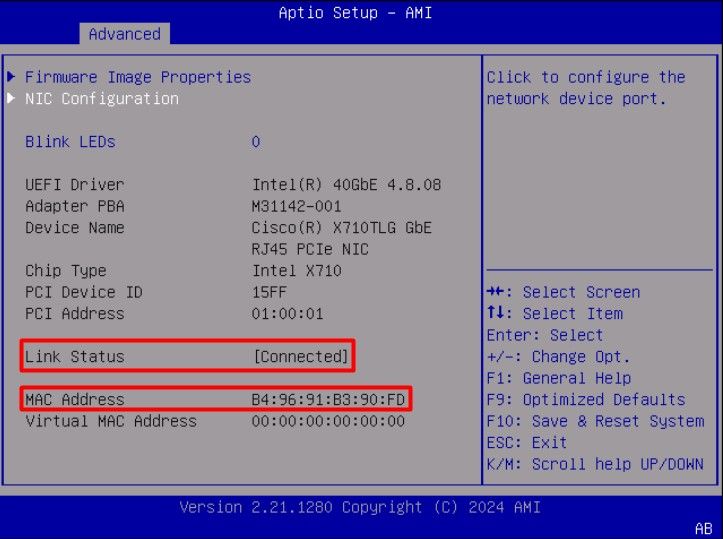
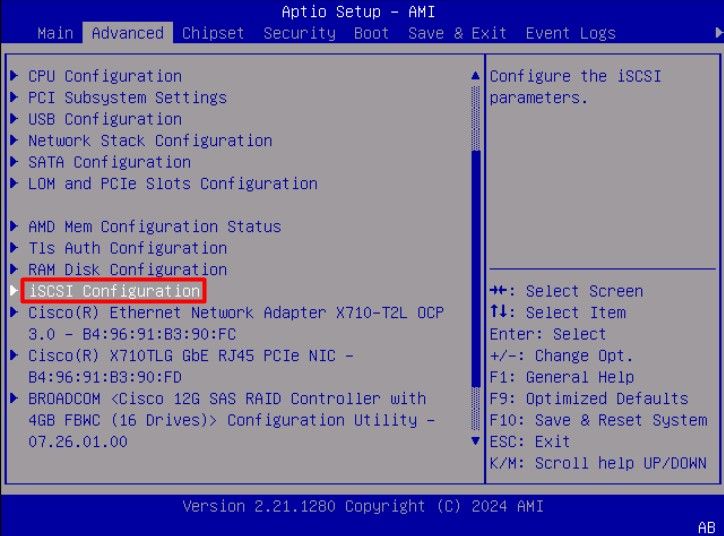
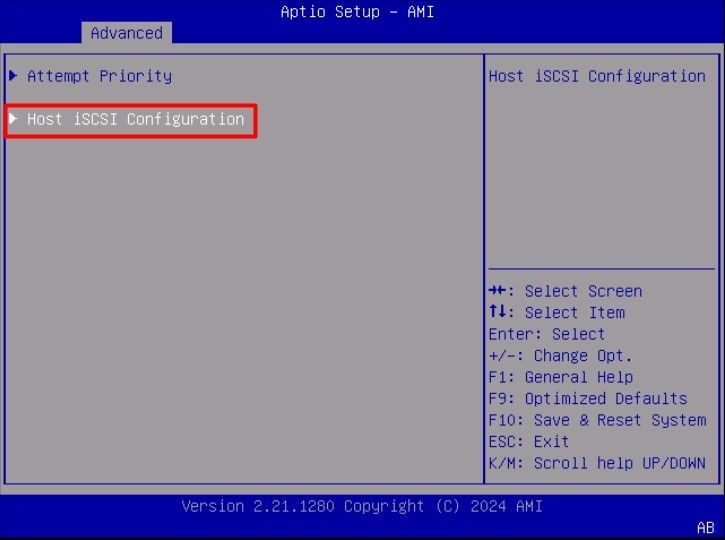
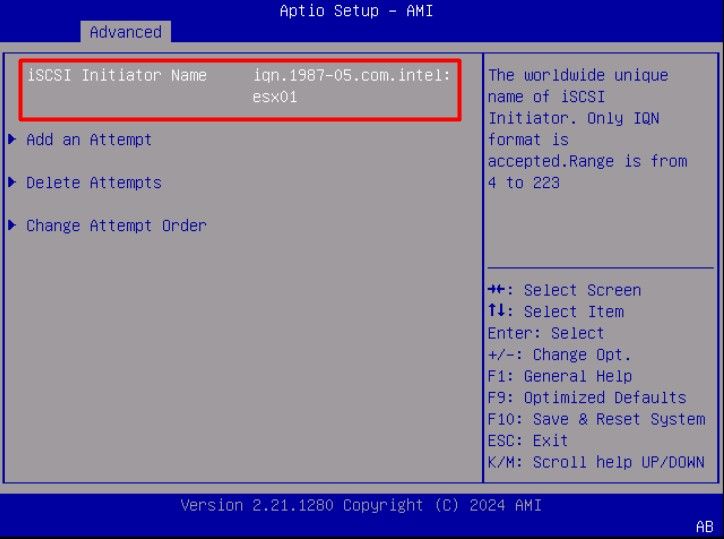
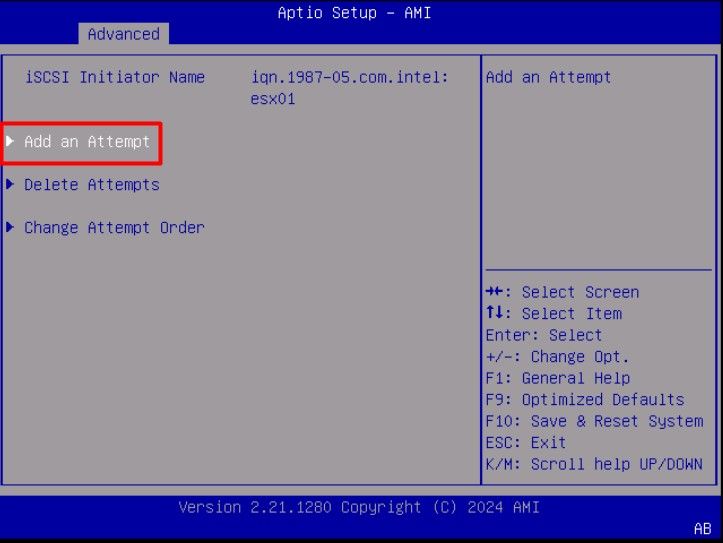
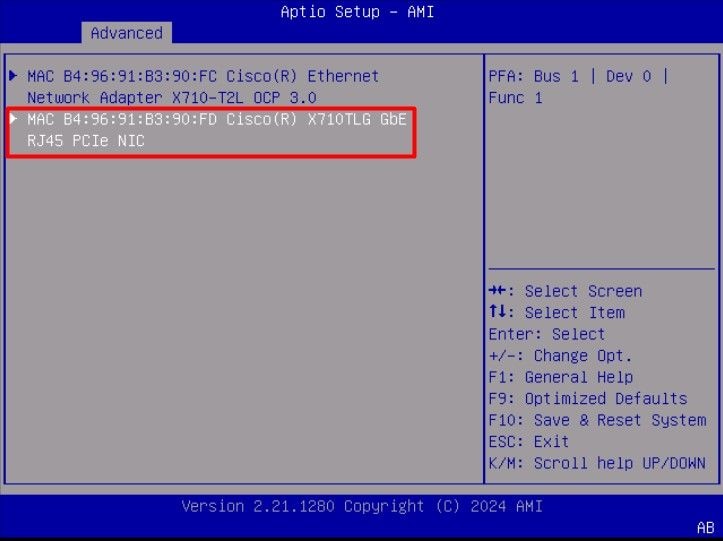
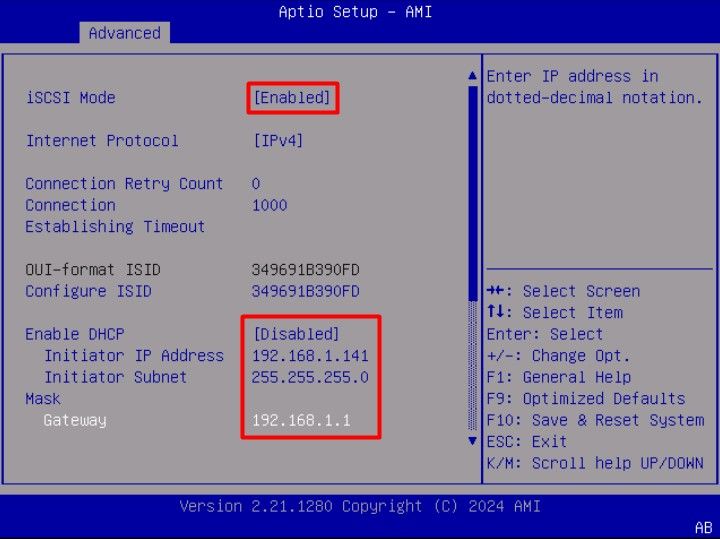
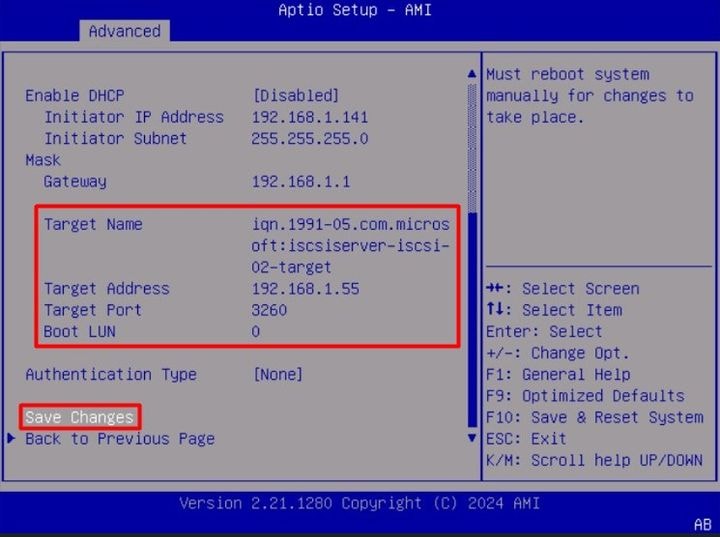
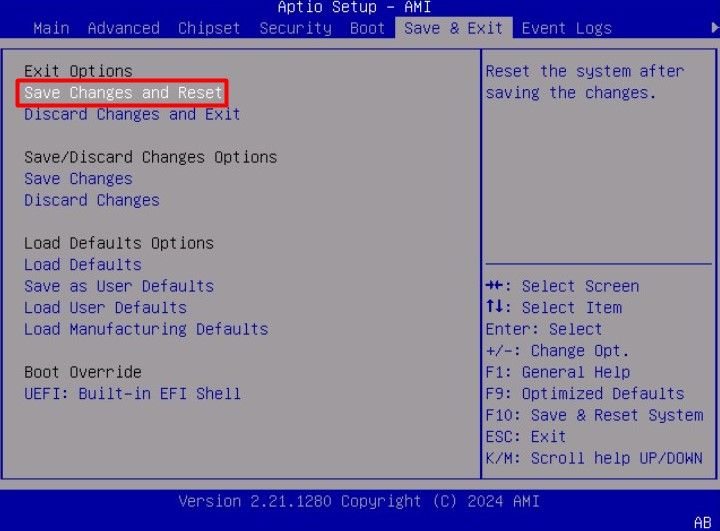
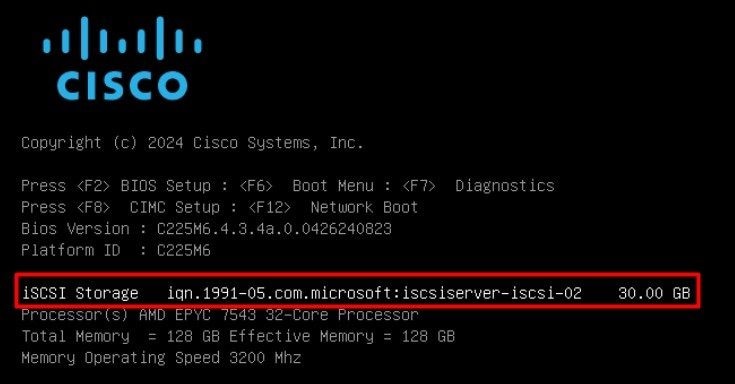
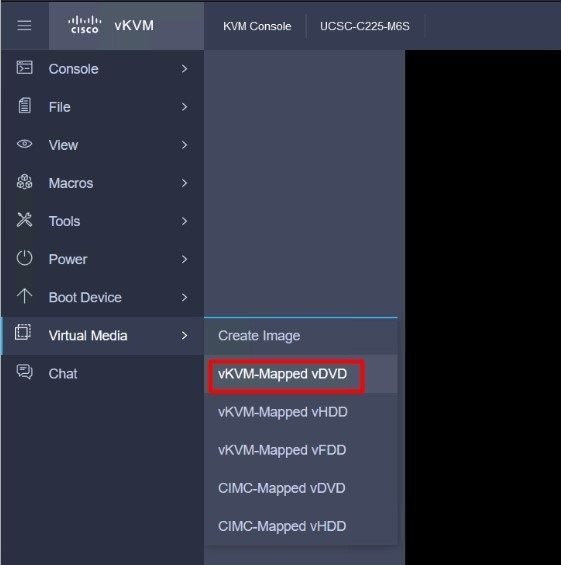
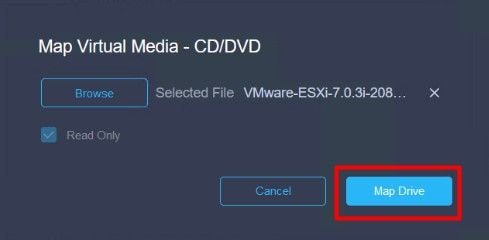
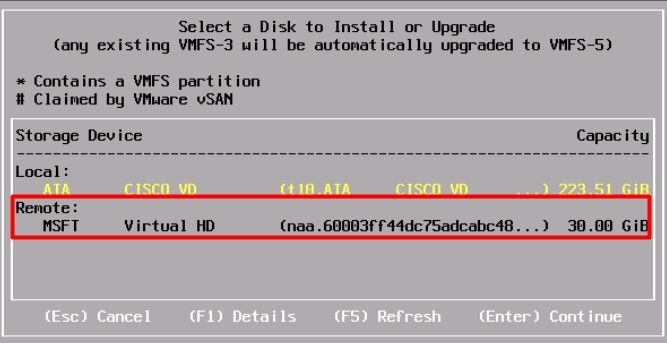
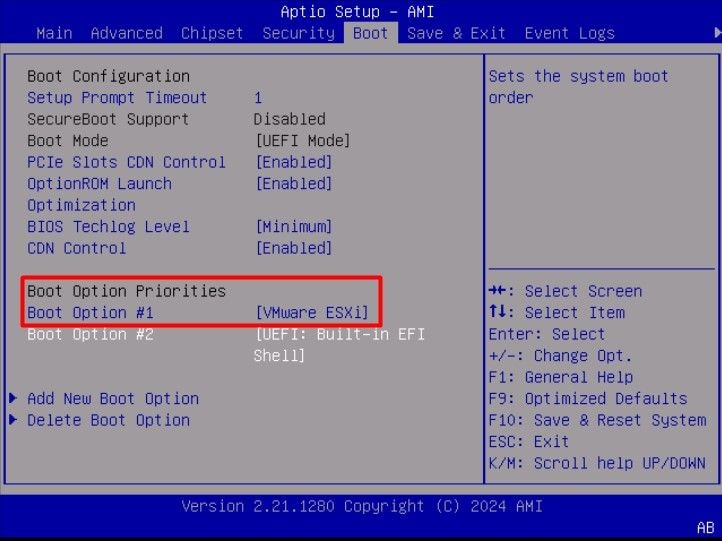
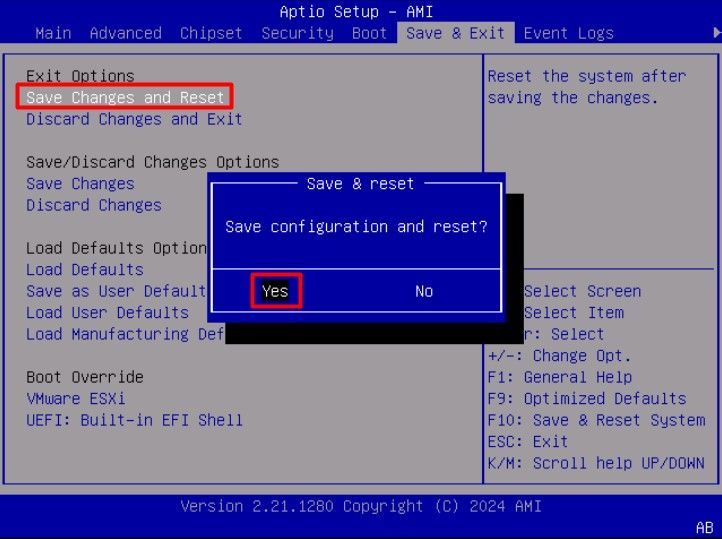
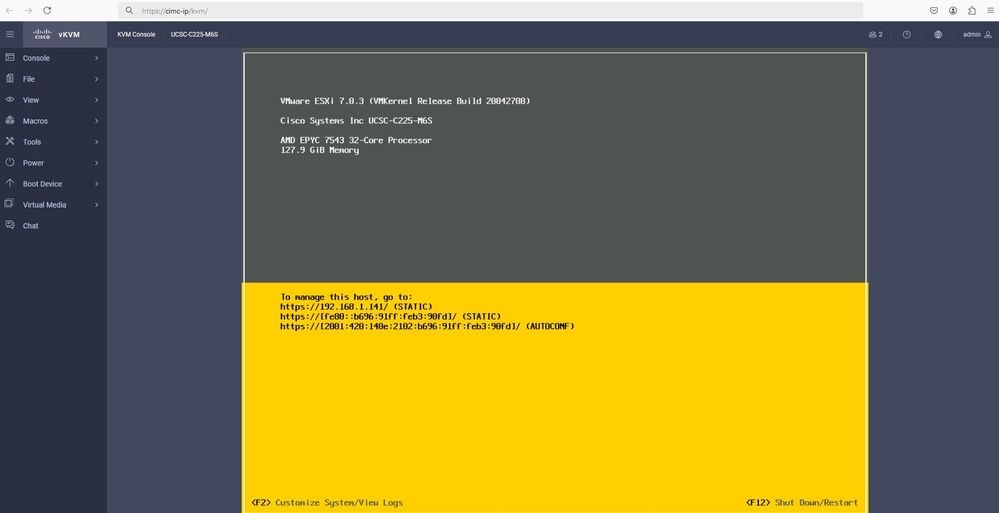
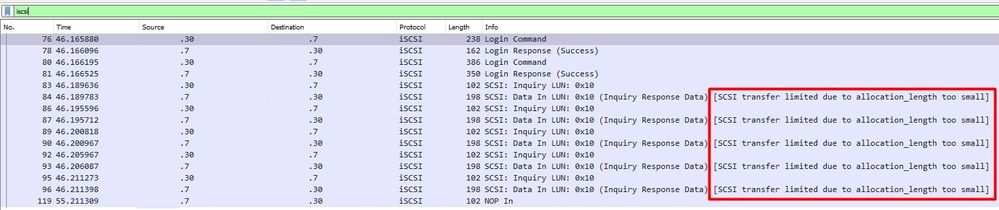
 Feedback
Feedback